pdf (Portable Document Format akronym, som betyder ”Portable Document Format”), är vägen av Adobe Systems för oavsett applikation, operativsystem och hårdvara utvecklas för filutbyte filformat. PDF-bildfiler till PostScript-språkmodellen, både i vilken typ av skrivare som kan säkerställa exakta färger och exakta utskriftsresultat som troget kommer att reproducera den ursprungliga PDF-filen för varje tecken, färg och bild.
Numera använder människor ofta pdf-filer i sitt dagliga arbete. Det är ofta nödvändigt att konvertera olika filformat till pdf-format eller konvertera pdf-filer till andra filformat. Många människor för att skapa pdf-fil kommer inte att avslöja lösenordet kommer att läggas till filen, när en sådan konvertering av pdf-fil måste du ange ett lösenord, vilket gör det omöjligt att konvertera operationen. Följande kommer att berätta hur du dekrypterar den pdf-krypterade filen.
1.Start med våra produkter och angesanpdf.comhemsida, klicka på ”Ladda ner nu” för att ladda ner klienten.
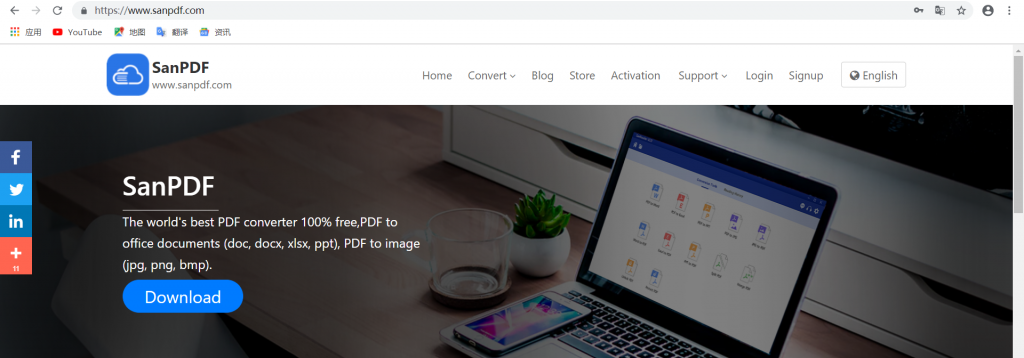
2. När nedladdningen är klar börjar du installationen av SanPDF-klienten.
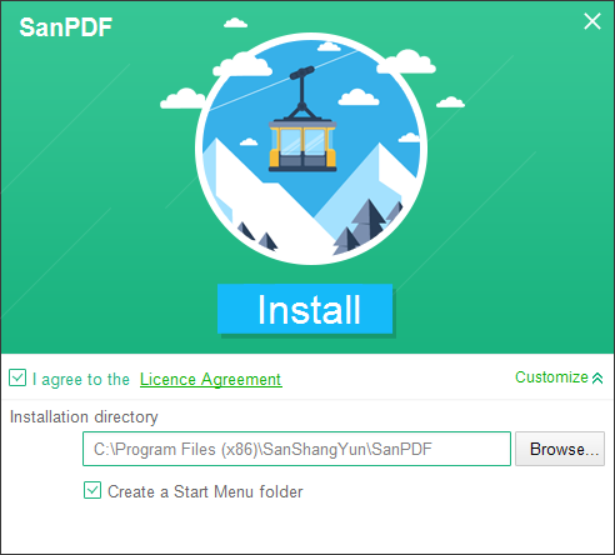
3. Gå in i klienten.
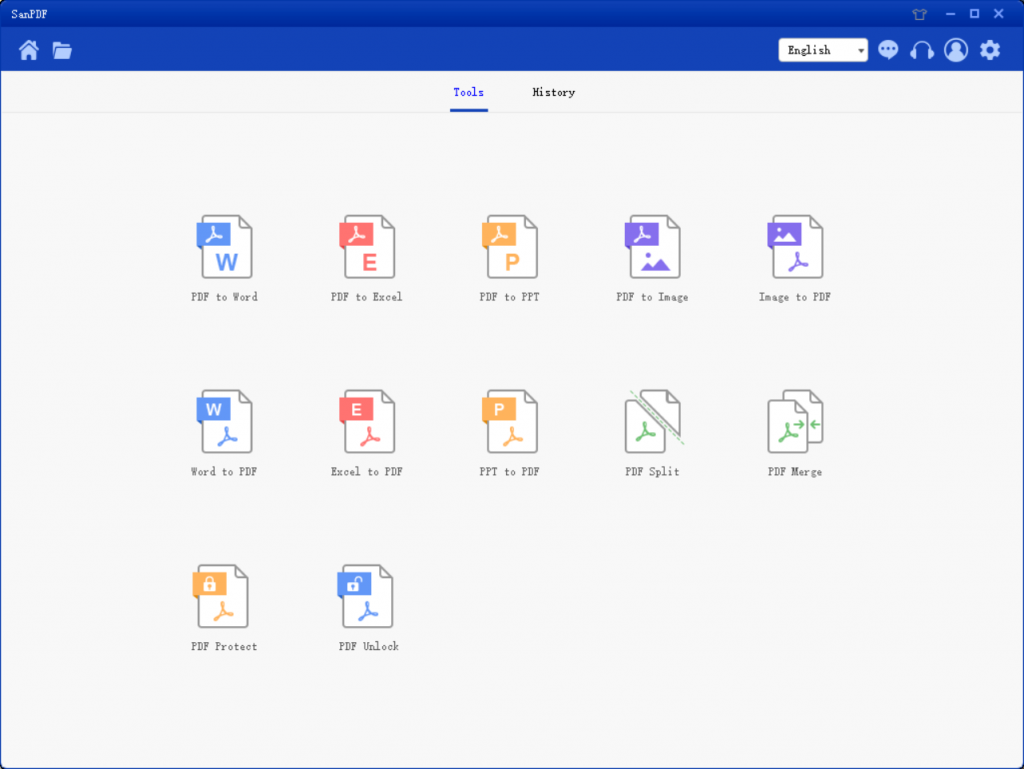
4. Klicka på ”Upplåsning av PDF”.
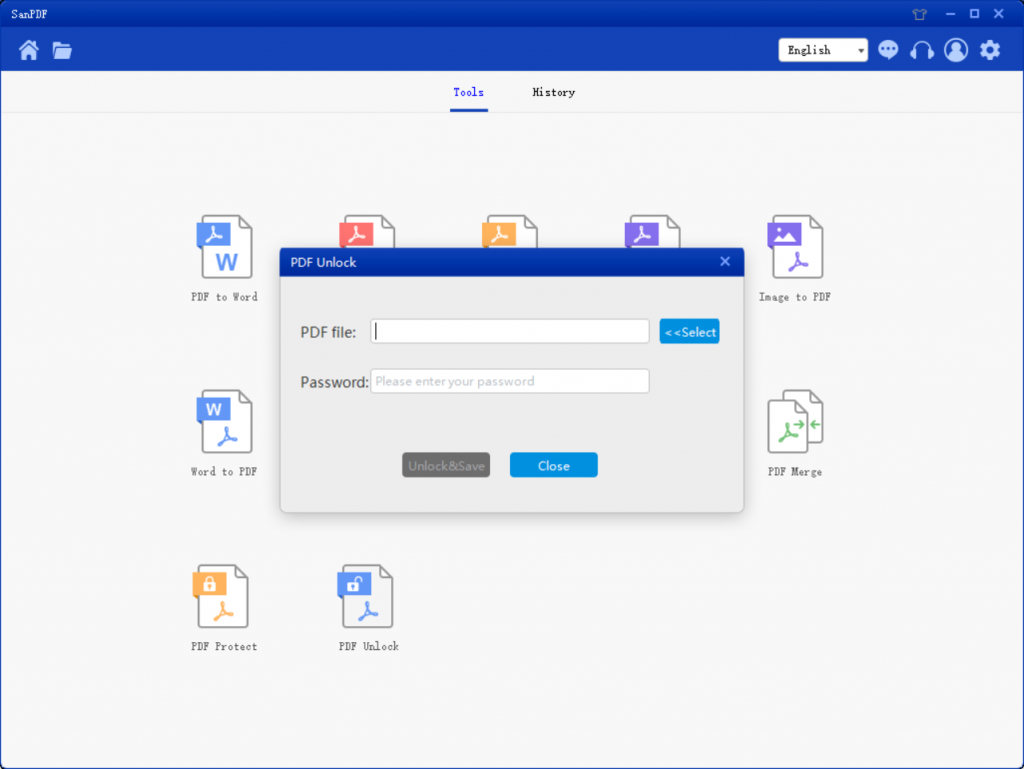
5. Välj sedan PDF-filen efter kryptering och dekryptering av inmatning av lösenord.
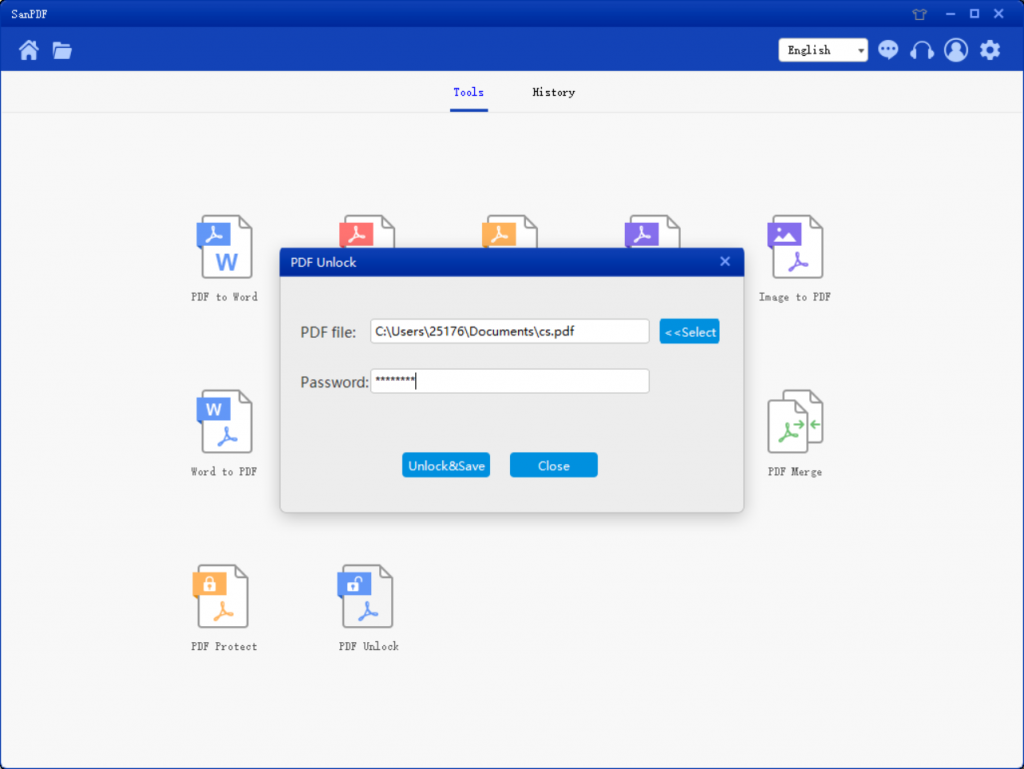
6. Klicka på ”Dekryptera och spara” PDF-filen för att spara efter dekrypteringen.
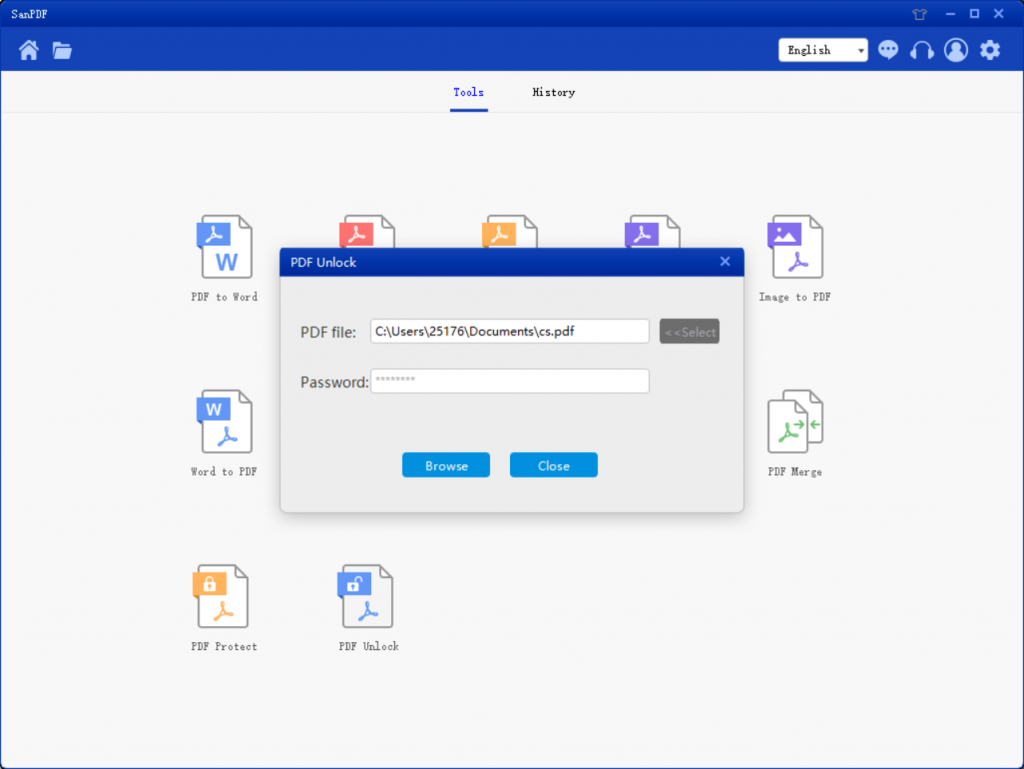
7. När du är klar klickar du på ”Öppna katalogen” för att se de dekrypterade filerna.
Hur konverterar jag en PDF till en fil i ett annat format via SanPDF?
Du kan implementera det via en online eller stationär SanPDF. Om du vill använda onlineversionen av SanPDF kan du besökasanpdf.comoch hitta lämplig dokumentation online-omvandlare längst ner på sidan. Om du vill använda skrivbordsversionen SanPDF kan skrivbordsversionen laddas ner via vår webbplatssanpdf.com, webbplatsen stöder för närvarande Windows XP / Vista / 7/8/10 (32 Zhi 64-bitars) operativsystem. Vi rekommenderar starkt att du använder skrivbordsversionen av omvandlaren, som är en vacker, effektiv och lättanvänd dokumentomvandlare. Ännu viktigare är att det har många kraftfulla funktioner. Ja, det kommer alltid att vara gratis.
Om jag inte köpte SanPDF VIP-tjänsten publicerar jag den konverterade fil? Finns det ett vattenstämpel?
Oavsett om du är en oregistrerad användare, en registrerad användare eller en användare som har köpt en VIP-tjänst kommer vi inte att använda SanPDF-omvandlaren för att lägga till några annonser eller vattenmärken i dina konverterade dokument.
Användningsområde:
Smallpdf utformad för att slå samman PDF-filer så sömlöst som möjligt. Därför kan du slå samman alla operativsystem, inklusive Mac, Windows och Linux.
Inklusive valfri webbläsare, om du använder Edge, Firefox, Safari eller Chrome, spelar det ingen roll. Så länge du är ansluten till internet kan du använda Smallpdf.
begränsning:
Oregistrerade användare har 10 konverteringar och kan bara konvertera 2MB-filer åt gången. Nedladdningar är inte tillåtna längre än två timmars nedladdningstid.
Effektiv bearbetning:
Om du vill konvertera flera filer utan begränsningar och samtidigt kan du registrera dig för en SanReader-användare, kolla in vår ”Produktaktivering”, aktivera den här funktionen och få många andra privilegier.
SanReader hjälper dig att arbeta mer effektivt, spara mer tid och ge dig en färgglatt liv.